
4、數(shù)據(jù)條:此例中數(shù)據(jù)條樣式為兩頭圓形的長條,可用形狀功能畫線并設(shè)置端線樣式為圓形excel標(biāo)準(zhǔn)偏差做圖,用畫出的形狀填充圖表即可得到原圖效果。
按照這個思路,我構(gòu)造數(shù)據(jù)源并作圖:添加點(diǎn)位數(shù)據(jù)、插入圖表、設(shè)置次坐標(biāo)、生成標(biāo)簽、修改標(biāo)簽格式……在精雕細(xì)琢之后,最后一步,用做好的形狀填充數(shù)據(jù)條。
正當(dāng)要長舒一口氣,期待見證奇跡的時候,填充過的效果卻變成了這個樣子:
▲ 使用堆積圖的形狀填充效果
數(shù)據(jù)條在填充之后,線條被拉伸,因條的長度不一,導(dǎo)致有的線端是圓的,有的是尖的,而且使用堆積圖填充后數(shù)據(jù)條出現(xiàn)了斷裂。
真是太尷尬了~ 感受下我的作圖過程:
2
正確姿勢
之所以提上面的失敗作法,是因為很多人可能跟我一樣,犯想當(dāng)然的錯誤。既然上述方法行不通,那么正確的方法是什么呢?
下面我們就不繞彎子浪費(fèi)大家時間了,直接公布正確做法。(請注意看我是如何模擬出數(shù)據(jù)條的線端效果的)

Step 01 構(gòu)造數(shù)據(jù)源。
Step 02 插入條形圖(這次我們就選普通的條形圖)。
Step 03 在數(shù)據(jù)格式中將兩個系列設(shè)置為重疊。
Step 04 如前景條被覆蓋,可通過調(diào)節(jié)系列次序?qū)⑶熬皸l展示在上方。
▼ 選擇數(shù)據(jù)-數(shù)據(jù)源對話框
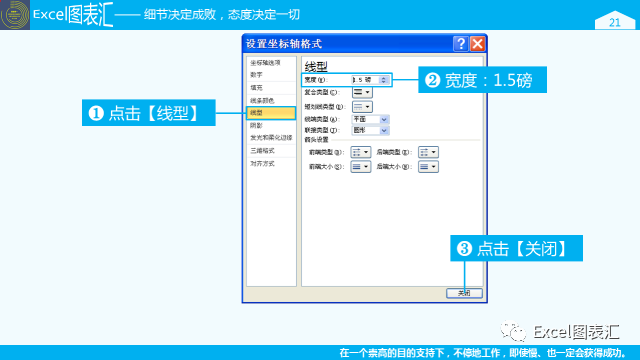
Step 05 將背景系列填充為無色,并為其添加標(biāo)準(zhǔn)誤差線(布局-誤差線)。
Step 06 選擇誤差線,將其修改為負(fù)偏差excel標(biāo)準(zhǔn)偏差做圖,無線端,誤差量100%,線條設(shè)置為7鎊灰色,線端聯(lián)接方式為圓形。
▼ 誤差線設(shè)置
Step 07 充分前景系列數(shù)據(jù)條進(jìn)行5、6步操作。
Step 08 對縱坐標(biāo)設(shè)置為逆序類別(坐標(biāo)格式-勾選逆序類別)。
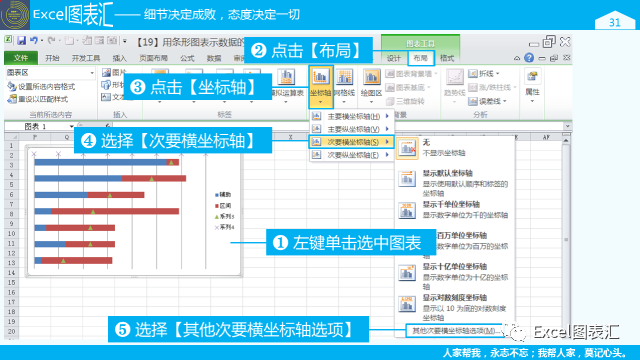
Step 09 為使數(shù)據(jù)條左側(cè)的線端正常顯示,將橫坐標(biāo)最小值進(jìn)行調(diào)整(例如-10%)。
Step 10 為前景系列添加數(shù)據(jù)標(biāo)簽,修改標(biāo)簽類型為類別名稱,并顯示在軸內(nèi)側(cè)。刪除其它不相關(guān)元素,如網(wǎng)格線、坐標(biāo)、圖例等。
Step 11 如果添加的名稱標(biāo)簽不能在一行內(nèi)顯示,可以通過拉長圖表區(qū)的寬度來解決。
Step 12 在數(shù)據(jù)源中修改用于占位的空白項目數(shù)據(jù)。
Step 13 制作數(shù)據(jù)標(biāo)簽。

▼ 手工繪制形狀或添加文本框并設(shè)置格式
Step 14 修改字體格式,調(diào)節(jié)標(biāo)簽位置,添加圖表標(biāo)題,完成最終效果。
以上主要是為了給大家分享一些圖表的技巧,所以步驟略復(fù)雜了一些。實(shí)際制作中,大家只要掌握用誤差線來模擬數(shù)據(jù)條這一技巧就可以了,不需要使用數(shù)據(jù)占位技巧,完全可以用制作數(shù)據(jù)標(biāo)簽的方法繪制省份名稱標(biāo)簽并實(shí)現(xiàn)數(shù)據(jù)鏈接。感興趣的童鞋可以自行嘗試一下,在此不再贅述。
最后,關(guān)于此條形圖的應(yīng)用場景,既可以用于完成率、進(jìn)度、增長率等百分比數(shù)據(jù)的展示,也可以用以普通數(shù)據(jù)的對比。
3
創(chuàng)意擴(kuò)展
條形圖作為最常用的Excel圖表類型之一,在制作時可以有很多創(chuàng)新,下面列舉個人做過的幾個案例,供參考。
▼ 游標(biāo)型條形圖

▼ 溫度計式條形圖
▼ 電池式條形圖
-End-
獲取文件
? 如果你覺得內(nèi)容對你有幫助,歡迎贊賞、轉(zhuǎn)發(fā)、分享。選擇贊賞可獲得本范例文件(贊賞后在公眾號留言提供個人郵箱)。
深圳的朋友——
……
可以通過以下鏈接約我一對一學(xué)習(xí)。
這是第26篇推送,喜歡的話請打賞或轉(zhuǎn)發(fā)、收藏、點(diǎn)贊~